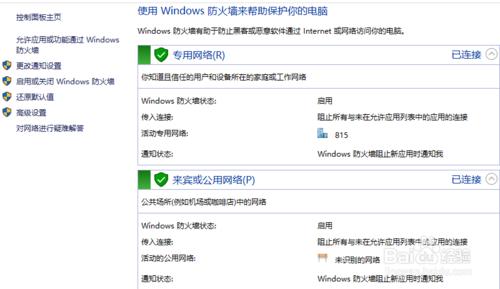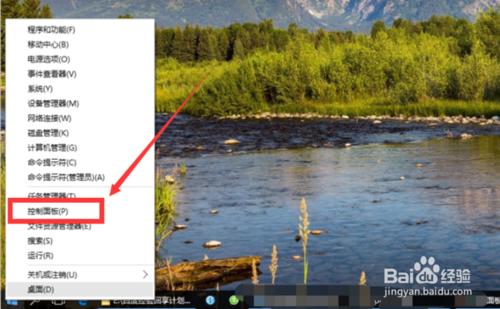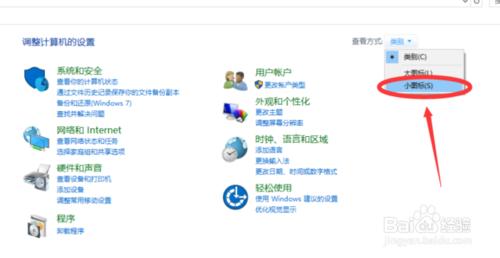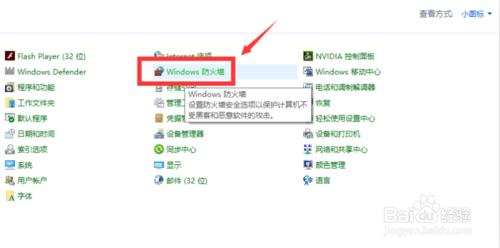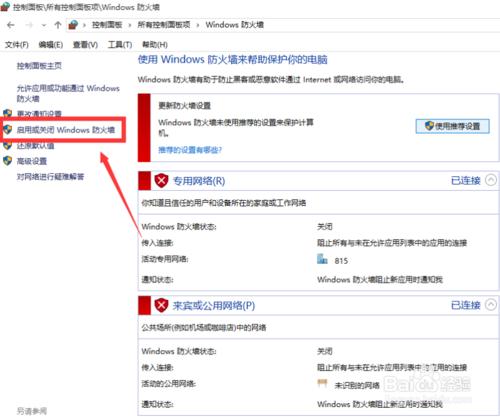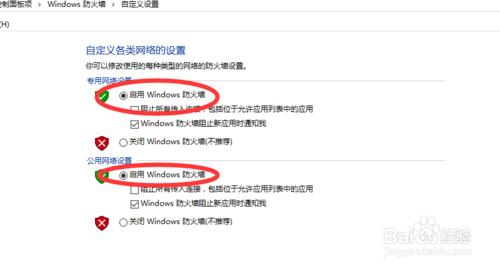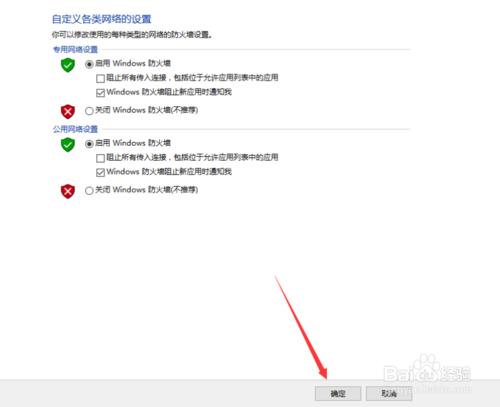windows10系統怎麼開啟防火牆?今天和大家一起來分享,一起來看看怎麼操作開啟我們的防火牆,確保我們的電腦安全。
工具/原料
電腦
方法/步驟
滑鼠右鍵點選windows開始圖示,在彈出的選單中選擇【控制面板】單擊。如圖所示;
在“控制面板”視窗中,點選“類別”,選擇【小圖示】。如圖所示
在控制面板“小圖示”的顯示中,我們找到【windows防火牆】,然後選擇並用滑鼠點選開啟。如圖所示;
在“windonws防火牆”的視窗面板中,我們選擇左側視窗中的【啟用或關閉windows防火牆】選項。如圖所示
在接下來視窗中,我們把“專用網路設定”和”公用網路設定“兩個選項中的【啟用windows防火牆】的選項都選擇上。如圖所示;
選擇好以後,我們在點選【確定】。這個時候windows防火牆就啟動了。如圖所示
注意事項
如果幫到了親,請親在評論中給個【好評】;覺得贊,請點左邊【大拇指】以資鼓勵;怕忘記找不到了,可點選【☆】來收藏,點選【投票】支援。
更多最新、實用、高效的經驗分享,點選右上方的【+關注】及時獲取。歡迎直接點選賬號“L646696841”隨時檢視往期相關經驗,收穫更多。